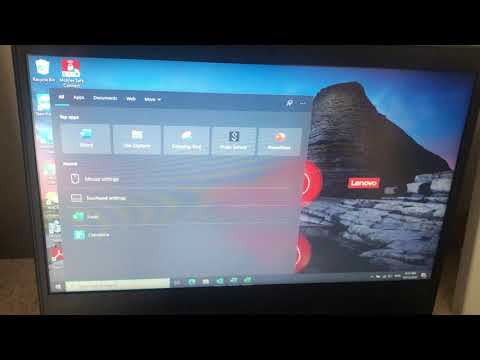Microsoft Edge adalah browser web terbaru dari raksasa perangkat lunak setelah meninggalkan Internet Explorer. Sejak peramban ini muncul, tidak banyak yang memilih untuk menggunakannya daripada pesaing, dan itu tidak akan berubah dalam waktu dekat. Sekarang, karena Edge telah ada selama beberapa tahun, orang akan berharap hanya ada beberapa bug, tetapi sayangnya tidak demikian. Bug terbaru setelah pembaruan Windows 10 terbaru adalah semua tentang Youtube di mana platform streaming video populer gagal untuk bermain baik dengan Edge di kali.
Microsoft Edge tidak akan memutar video YouTube
Jika video YouTube tidak dimuat atau diputar di peramban Edge pada Windows 10, Anda mungkin perlu memeriksa pengaturan Flash, Nonaktifkan GPU, Kosongkan cache, Reset Edge flag ke default, dll. Beberapa pengguna mungkin menderita layar hitam; video gagal dimuat, tidak ada suara dalam video dan banyak lagi. Pertanyaan besarnya adalah, apakah masalah-masalah ini dapat diperbaiki? Untuk itu, kami katakan, ya.
Periksa apakah Flash diaktifkan

Karena alasan inilah, sebaiknya nonaktifkan Flash jika diaktifkan. Untuk melakukan ini, jalankan Tepi kemudian klik tombol dengan tiga titik lalu pilih Pengaturan > Lihat Pengaturan Lanjutan, dan matikan Gunakan Adobe Flash Player.
Mulai ulang peramban Edge Anda.
Kosongkan cache

Anda mungkin tidak mengetahui hal ini, tetapi mengosongkan cache di Edge adalah salah satu cara termudah untuk memperbaiki beberapa masalah yang mungkin dilemparkan oleh browser Anda. Cukup klik pada tiga titik lagi, pilih Pengaturan, navigasi ke Menghapus data pencarian kemudian klik Pilih yang harus dibersihkan.

Akhirnya, pilih File data cache lalu klik Clear. Tunggu hingga proses selesai, mulai ulang Edge dan coba putar video YouTube.
Setel ulang tanda Edge ke default

Inilah masalahnya, masalah dengan YouTube gagal berfungsi dengan baik di Edge dapat dikaitkan dengan sekitar: flags. Sekarang, untuk mengatur segalanya dengan benar, ketik tentang: bendera di bilah alamat Edge, lalu tekan Memasukkan di keyboard.
Cukup klik Setel ulang semua tanda ke default untuk mengembalikan bagian ini ke pengaturan aslinya. Kami meminta agar hanya pengguna mahir yang membuat perubahan pada bagian: bendera jika diperlukan.
Gunakan perenderan perangkat lunak

tekan Tombol Windows + S, lalu cari pilihan internet dan klik setelah selesai. Jendela baru akan muncul dengan beberapa opsi, cukup pilih Maju tab, lalu pilih Gunakan perenderan perangkat lunak, bukan rendering GPU *.
Memukul Menerapkan, kemudian baik, dan akhirnya, restart komputer Anda untuk memastikan semuanya berlaku.